3 façons de trouver des fichiers, des vidéos et des images téléchargés sur votre téléphone Android – Gadgets à utiliser

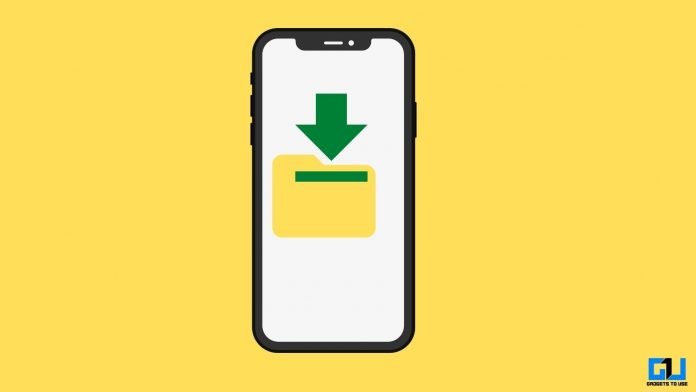
Parfois, lorsque vous téléchargez quelque chose sur votre téléphone et que vous ne trouvez pas où ce fichier a été enregistré. Dans un tel cas, vous devez rechercher plusieurs applications sur votre téléphone à la recherche de ce fichier téléchargé. Ici, nous allons vous expliquer trois façons de trouver des fichiers, des images et des vidéos téléchargés sur votre téléphone Android.
Aussi, lisez | 2 façons rapides d’ouvrir et de créer gratuitement des fichiers RAR et ZIP sur Android
Accéder aux fichiers téléchargés sur votre téléphone
Vous pouvez accéder à n’importe quel fichier que vous avez téléchargé sur votre téléphone de plusieurs manières, y compris directement depuis la notification de téléchargement, ou depuis le navigateur que vous utilisez, ou depuis l’application de gestion de fichiers sur votre téléphone. Voici comment!
Rechercher à partir des notifications
Le premier et le plus simple moyen de trouver les fichiers téléchargés sur votre téléphone est de consulter le panneau des notifications. Lorsque vous téléchargez quelque chose, le téléphone Android affiche une notification pour le même, comme « Téléchargement terminé » ou quelque chose comme ça.
Balayez l’écran d’accueil vers le bas pour ouvrir le panneau de notification. Maintenant, appuyez sur cette notification et vous pouvez facilement accéder à ce fichier.
Cependant, si vous avez effacé les notifications ou si le fichier téléchargé est beaucoup plus ancien, vous devrez passer à la méthode suivante.
Rechercher à partir des téléchargements du navigateur
Vous téléchargez un fichier à l’aide de n’importe quel navigateur sur votre téléphone et ainsi, ce fichier est accessible à partir du navigateur. Si vous utilisez le navigateur Chrome sur votre téléphone, voici comment accéder aux fichiers téléchargés :
1. Ouvrez Google Chrome sur votre téléphone.
2. Maintenant, appuyez sur le menu à trois lignes dans le coin supérieur droit.
3. Dans les options, appuyez sur « Téléchargements ».
4. Ici, vous verrez une liste de tous les téléchargements sur votre téléphone à l’aide de Chrome.
Vous pouvez appuyer sur n’importe quel fichier que vous souhaitez ouvrir et c’est tout. De plus, vous pouvez même utiliser Chrome comme explorateur de fichiers sur votre téléphone Android.
Rechercher à partir du gestionnaire de fichiers
Chaque téléphone Android a une application File Manager préinstallée dessus. Sur Google Pixel et les téléphones Android d’origine, c’est « Fichiers » de Google, et sur les téléphones Samsung Galaxy, c’est « Mes fichiers ». Vous pouvez trouver vos fichiers téléchargés dans cette application dans un dossier « Téléchargements ».
1. Ouvrez l’application de gestion de fichiers sur votre téléphone Android. Ici, nous utilisons l’application « File Manager ».
2. Ensuite, appuyez sur l’icône du hamburger en haut à gauche pour ouvrir le menu et rechercher des téléchargements.
3. Ou recherchez l’option « Téléchargements » directement sur l’écran d’accueil et appuyez dessus.
Ça y est, vous pouvez trouver tous vos fichiers téléchargés dans ce dossier.
Astuce bonus : utilisez des applications tierces
Vous pouvez également installer une application de gestionnaire de fichiers tierce à partir du Google Play Store. Si vous voulez une application plus petite et riche en fonctionnalités, vous pouvez utiliser le « Fichiers par Google » application. Voici comment trouver les fichiers téléchargés dans cette application :
1. Tout d’abord, ouvrez l’application sur votre appareil Android.
2. Allez dans l’onglet « Parcourir », qui s’ouvre par défaut.
3. Maintenant, appuyez sur l’option « Téléchargements » ici et vous verrez tous vos fichiers téléchargés.
C’est ça!
Aussi, lisez | Comment utiliser Files by Google App pour libérer de l’espace de stockage sur votre téléphone
La plupart du temps, tout ce que vous téléchargez à partir d’un navigateur comme Google Chrome est enregistré dans le dossier « Téléchargements » de votre téléphone Android. Voici donc les moyens de trouver les fichiers téléchargés sur votre téléphone Android. Dites-nous dans les commentaires quel gestionnaire de fichiers utilisez-vous sur votre téléphone.
Pour plus de conseils et astuces techniques, suivez-nous sur les réseaux sociaux !
Vous pouvez également nous suivre pour des actualités technologiques instantanées sur Actualités de Google ou pour des trucs et astuces, des critiques de smartphones et de gadgets, rejoignez Groupe de télégrammes GadgetsToUse ou pour les dernières vidéos d’examen abonnez-vous Chaîne Youtube GadgetsToUse.











